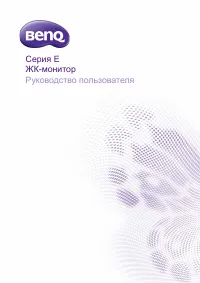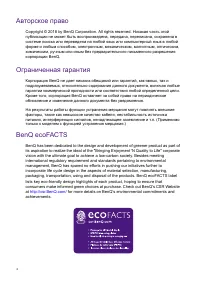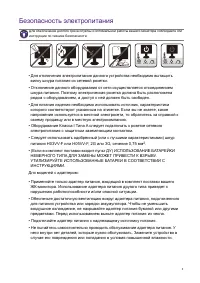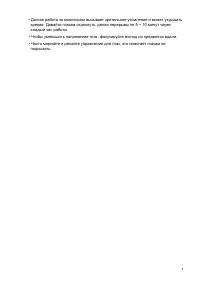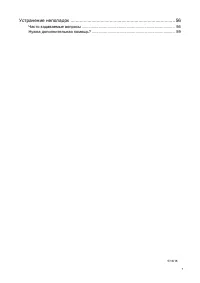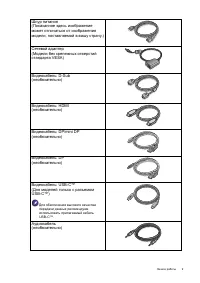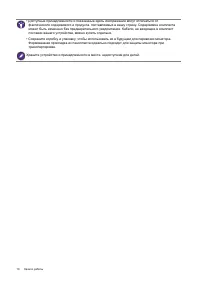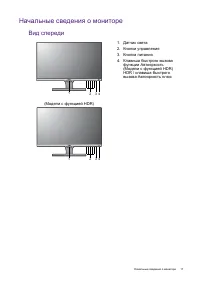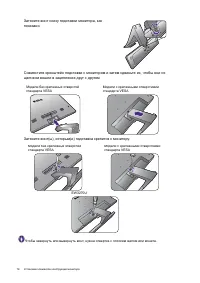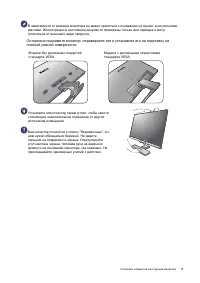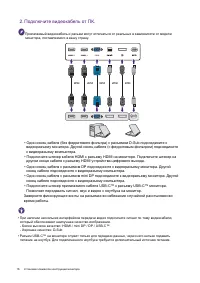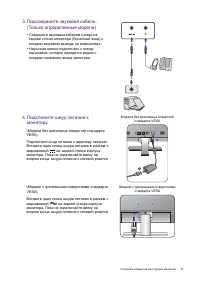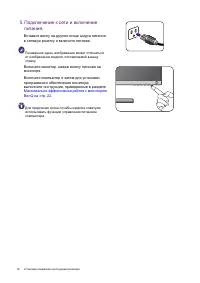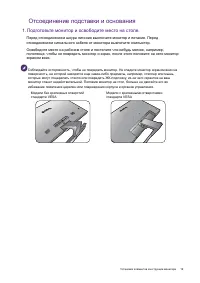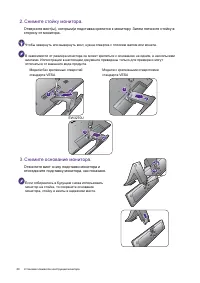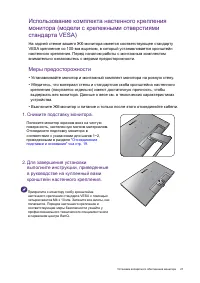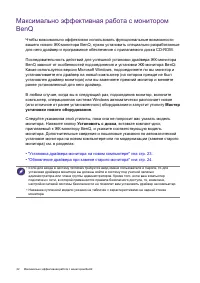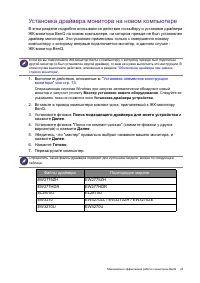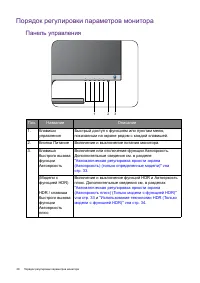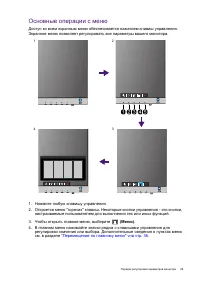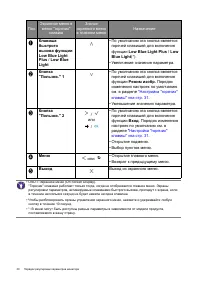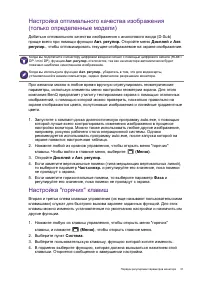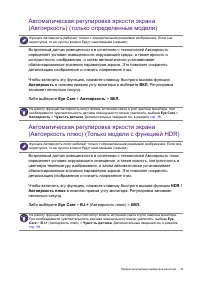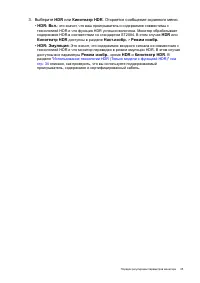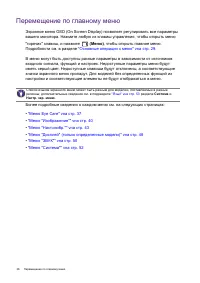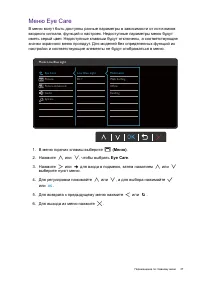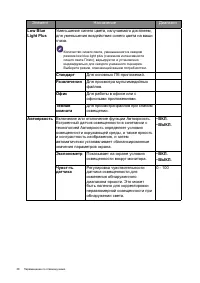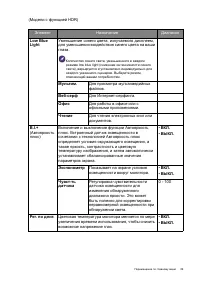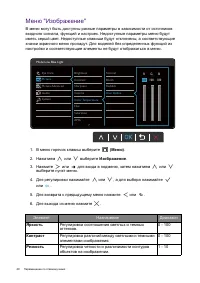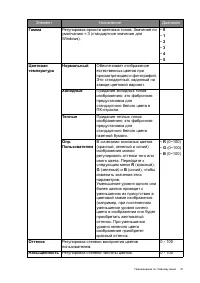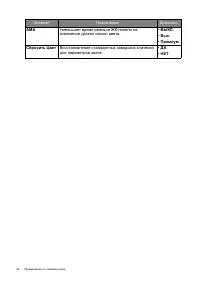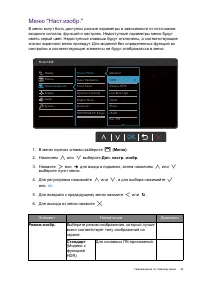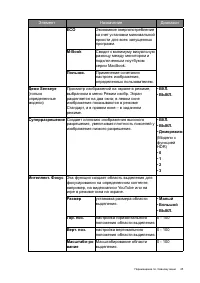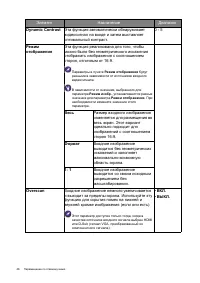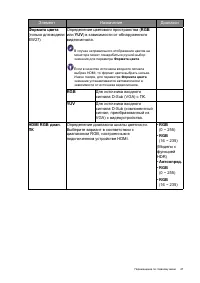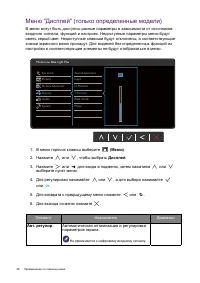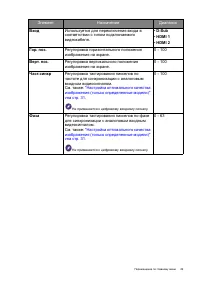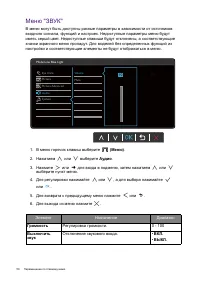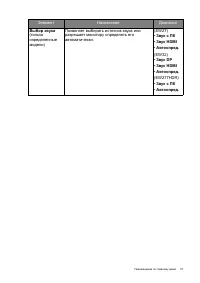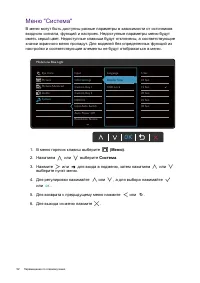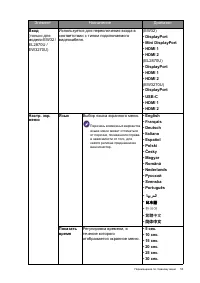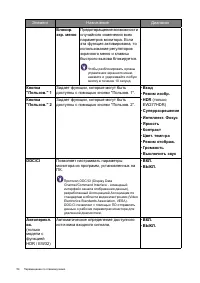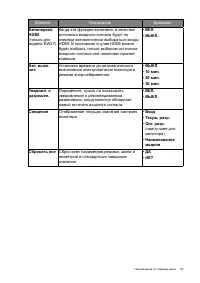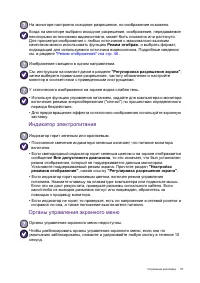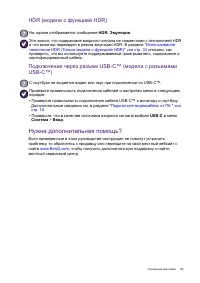Страница 2 - Copyright © 2018 by BenQ Corporation. All rights reserved.; Ограниченная; BenQ; BenQ ecoFACTS; for more details on BenQ's environmental commitments and
2 Авторское право Copyright © 2018 by BenQ Corporation. All rights reserved. Никакая часть этой публикации не может быть воспроизведена , передана , переписана , сохранена в системе поиска или переведена на любой язык или компьютерный язык в любой форме и любым способом , электронным , механическим ...
Страница 6 - Содержание
6 Содержание Авторское право ............................................................................................ 2 Начало работы .............................................................................................. 8 Начальные сведения о мониторе ......................................
Страница 8 - Начало
8 Начало работы Начало работы Распаковывая устройство , убедитесь в наличии перечисленных ниже компонентов . Если какие - либо компоненты отсутствуют или повреждены , то немедленно обратитесь к продавцу для замены . ЖК - монитор BenQ ( Модели с функцией HDR) Подставка монитора Основание монитора Кра...
Страница 11 - Начальные; Вид
11 Начальные сведения о мониторе Начальные сведения о мониторе Вид спереди ( Модели с функцией HDR) 1. Датчик света 2. Кнопки управления 3. Кнопка питания 4. Клавиша быстрого вызова функции Автояркость ( Модели с функцией HDR) HDR / клавиша быстрого вызова Автояркость плюс 2 3 4 1 2 3 4 1
Страница 12 - HDMI
12 Начальные сведения о мониторе Вид сзади 5. Динамики 6. 2 разъема HDMI 7. Разъем D-Sub 8. Разъем Mini DisplayPort 9. Разъем DisplayPort 10. Гнездо наушников 11. Линейный аудиовход 12. Входное гнездо шнура питания пост . тока 13. Гнездо замка типа Kensington 14. Входное гнездо шнура питания перем ....
Страница 13 - Установка; Подсоедините
13 Установка элементов конструкции монитора Установка элементов конструкции монитора • Если ваш компьютер включен , то перед продолжением выключите его . Не подсоединяйте кабели к монитору и не включайте его , пока не получите соответствующих указаний . • Следующие рисунки показаны только для пример...
Страница 16 - Подключите
16 Установка элементов конструкции монитора 2. Подключите видеокабель от ПК . Прилагаемый видеокабель и разъем могут отличаться от реальных в зависимости от модели монитора , поставляемого в вашу страну . • Один конец кабеля ( без ферритового фильтра ) с разъемом D-Sub подсоедините к видеоразъему мо...
Страница 18 - Подключение
18 Установка элементов конструкции монитора 5. Подключение к сети и включение питания . Вставьте вилку на другом конце шнура питания в сетевую розетку и включите питание . Показанное здесь изображение может отличаться от изображения модели , поставляемой в вашу страну . Включите монитор , нажав кноп...
Страница 19 - Отсоединение
19 Установка элементов конструкции монитора Отсоединение подставки и основания 1. Подготовьте монитор и освободите место на столе . Перед отсоединением шнура питания выключите монитор и питание . Перед отсоединением сигнального кабеля от монитора выключите компьютер . Освободите место на рабочем сто...
Страница 21 - Меры
21 Установка аппаратного обеспечения монитора Использование комплекта настенного крепления монитора ( модели с крепежными отверстиями стандарта VESA) На задней стенке вашего ЖК - монитора имеется соответствующее стандарту VESA крепление со 100- мм вырезом , в который устанавливается кронштейн настен...
Страница 22 - Максимально
22 Максимально эффективная работа с монитором BenQ Максимально эффективная работа с монитором BenQ Чтобы максимально эффективно использовать функциональные возможности вашего нового ЖК - монитора BenQ, нужно установить специально разработанные для него драйвер и программное обеспечение с прилагаемог...
Страница 23 - Файлы
23 Максимально эффективная работа с монитором BenQ Установка драйвера монитора на новом компьютере В этом разделе подробно описываются действия по выбору и установке драйвера ЖК - монитора BenQ на новом компьютере , на котором прежде не был установлен драйвер монитора . Эти указания применимы только...
Страница 24 - Microsoft
24 Максимально эффективная работа с монитором BenQ Обновление драйвера при замене старого монитора В этом разделе подробно описываются действия по ручному обновлению драйвера монитора в компьютере , работающем под управлением ОС Microsoft Windows. В настоящее время этот драйвер тестируется на совмес...
Страница 25 - Порядок; PnP
25 Максимально эффективная работа с монитором BenQ Порядок установки в системах с Windows 10 1. Откройте окно Свойства экрана . Нажмите Пуск , Настройки , Устройства , Устройства и принтеры и затем в меню правой кнопкой нажмите имя вашего монитора . 2. В меню выберите Свойства . 3. Откройте вкладку ...
Страница 28 - Панель; Поз
28 Порядок регулировки параметров монитора Порядок регулировки параметров монитора Панель управления Поз . Название Описание 1. Клавиши управления Быстрый доступ к функциям или пунктам меню , показанным на экране рядом с каждой клавишей . 2. Кнопка Питание Включение и выключение питания монитора . 3...
Страница 29 - Основные; Меню
29 Порядок регулировки параметров монитора Основные операции с меню Доступ ко всем экранным меню обеспечивается нажатием клавиш управления . Экранное меню позволяет регулировать все параметры вашего монитора . 1. Нажмите любую клавишу управления . 2. Откроется меню " горячих " клавиш . Некот...
Страница 30 - Low Blue
30 Порядок регулировки параметров монитора Поз . Экранное меню в меню " горячих " клавиш Значок экранного меню в главном меню Назначение Клавиша быстрого вызова функции Low Blue Light Plus / Low Blue Light • По умолчанию эта кнопка является горячей клавишей для включения функции Low Blue Lig...
Страница 32 - DisplayPort; Low Blue Light Plus; low blue light plus (; MacBook
32 Порядок регулировки параметров монитора Регулировка режима отображения Для вывода изображений , формат которых отличается от 16:9, а размер отличается от размера панели купленной вами модели , можно отрегулировать режим отображения монитора . 1. Нажмите любую из клавиш управления , чтобы открыть ...
Страница 34 - Использование; HDR; Включение
34 Порядок регулировки параметров монитора Использование технологии HDR ( Только модели с функцией HDR) Для включения функции HDR требуется наличие совместимого проигрывателя и содержимого . 1. Убедитесь , что проигрыватель FHD/4K HDR готов к работе . Поддерживаются проигрыватели со следующими назва...
Страница 36 - Перемещение
36 Перемещение по главному меню Перемещение по главному меню Экранное меню OSD (On Screen Display) позволяет регулировать все параметры вашего монитора . Нажмите любую из клавиш управления , чтобы открыть меню " горячих " клавиш , и нажмите ( Меню ) , чтобы открыть главное меню . Подробности...
Страница 38 - Элемент
38 Перемещение по главному меню Элемент Назначение Диапазон Low Blue Light Plus Уменьшение синего цвета , излучаемого дисплеем , для уменьшения воздействия синего цвета на ваши глаза . Количество синего света , уменьшенного в каждом режиме low blue light plus ( снижения интенсивности синего света Пл...
Страница 40 - Яркость
40 Перемещение по главному меню Меню " Изображение " В меню могут быть доступны разные параметры в зависимости от источников входного сигнала , функций и настроек . Недоступные параметры меню будут иметь серый цвет . Недоступные клавиши будут отключены , а соответствующие значки экранного ме...
Страница 42 - AMA
42 Перемещение по главному меню AMA Уменьшает время реакции ЖК - панели на изменение уровня серого цвета . • ВЫКЛ . • Выс . • Премиум Сбросить Цвет Восстановление стандартных заводских значений для параметров цвета . • ДА • НЕТ Элемент Назначение Диапазон
Страница 44 - Кинотеатр
44 Перемещение по главному меню HDR ( Модели с функцией HDR) Для лучшей цветопередачи при использовании технологии HDR (High Dynamic Range - расширенный динамический диапазон ). Кинотеатр HDR ( только EL2870U / EW3270U) Для лучшей цветопередачи при использовании усовершенствованной технологии HDR (H...
Страница 45 - ECO; YouTube
45 Перемещение по главному меню ECO Экономное энергопотребление за счет установки минимальной яркости для всех запущенных программ . M-Book Сводит к минимуму визуальную разницу между монитором и подключенным ноутбуком серии MacBook. Пользов . Применение сочетания настроек изображения , определенных ...
Страница 46 - Dynamic Contrast
46 Перемещение по главному меню Dynamic Contrast Эта функция автоматически обнаруживает видеосигнал на входе и затем выставляет оптимальный контраст . 0 - 5 Режим отображения Эта функция реализована для того , чтобы можно было без геометрического искажения отображать изображения с соотношением сторо...
Страница 47 - диап
47 Перемещение по главному меню Формата цвета ( только для модели EW27) Определение цветового пространства ( RGB или YUV ) в зависимости от обнаруженного видеосигнала . В случае неправильного отображения цветов на мониторе может понадобиться ручной выбор значения для параметра Формата цвета . Если в...
Страница 53 - 繁體中文
53 Перемещение по главному меню Элемент Назначение Диапазон Вход ( только для модели EW32 / EL2870U / EW3270U) Используется для переключения входа в соответствии с типом подключаемого видеокабеля . (EW32)• DisplayPort • Mini DisplayPort • HDMI 1 • HDMI 2 (EL2870U)• DisplayPort • HDMI 1 • HDMI 2 (EW3...
Страница 56 - Устранение; Часто; Обработка
56 Устранение неполадок Устранение неполадок Часто задаваемые вопросы Обработка изображения Изображение размыто . • См . инструкции на компакт - диске в разделе " Регулировка разрешения экрана " , затем выберите правильное разрешение , частоту обновления и настройте монитор в соответствии с ...
Страница 57 - Режим
57 Устранение неполадок Индикатор электропитания Органы управления экранного меню На мониторе настроено исходное разрешение , но изображение искажено . Когда на мониторе выбрано исходное разрешение , изображение , передаваемое некоторыми источниками видеосигнала , может быть искажено или растянуто ....
Страница 58 - Сообщения
58 Устранение неполадок Сообщения экранного меню Звук Датчики Во время загрузки компьютера на экране отображается сообщение Вне допустимого диапазона . Появление на экране сообщения Вне допустимого диапазона во время загрузки компьютера означает проблему совместимости компьютера , вызванную операцио...
Страница 59 - Нужна; Эмуляция
59 Устранение неполадок HDR ( модели с функцией HDR) Подключение через разъем USB-C™ ( модели с разъемами USB-C™) Нужна дополнительная помощь ? Если приведенные в этом руководстве инструкции не помогут устранить проблему , то обратитесь к продавцу или перейдите на свой местный вебсайт с сайта www.Be...